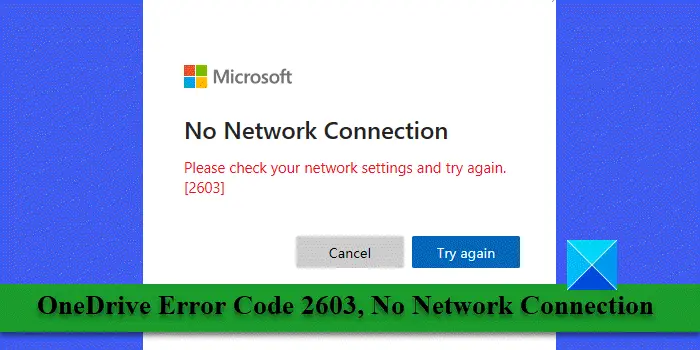OneDrive错误代码2603无网络连接
在这篇文章中,我们将了解如何修复 OneDrive 错误代码 2603,无网络连接。 OneDrive 具有自动登录功能,使其能够使用与登录 Windows 相同的凭据以静默方式登录工作或学校用户帐户。 但是,当您需要将云上的数据或文件与系统上的本地版本同步时,此功能有时可能会出现故障并成为令人沮丧的障碍。
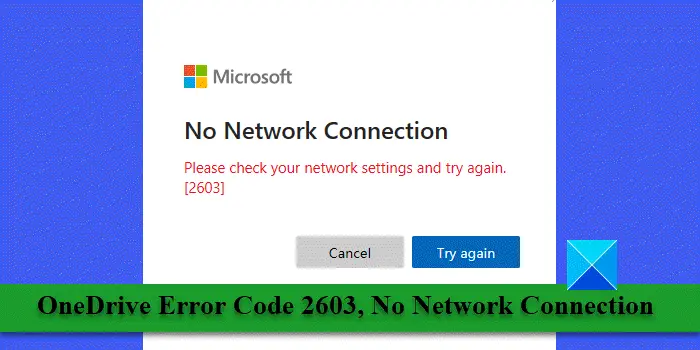
当您启动 Windows 电脑时 OneDrive 无法登录您的帐户时,会出现错误代码 2603。 触发后,会显示以下错误消息:
无网络连接
请检查您的网络设置并重试。 [2603]
该错误有时可能源于 错误代码0x8004e4c3,这也与您的网络或系统与 OneDrive 服务器之间的通信有关。 在这篇文章中,我们将向您展示一些在 Windows 11/10 电脑上排查和解决 OneDrive错误代码2603 的步骤。
推荐:如何修复Windows 10/11中的文件系统错误
OneDrive 错误代码 2603,无网络连接
在开始故障排除之前,请确保您有有效的 Internet 连接,并且使用 Microsoft 帐户(而不是 Microsoft 帐户)登录 Windows。 本地账户。 然后使用系统托盘图标退出 OneDrive,重新启动应用程序,看看它是否会自动登录。 另外,如果您设置了代理服务(例如 VPN),请将其关闭一次,看看是否有助于解决问题。
如果上述快速修复不起作用,请使用以下解决方案进行修复 OneDrive 错误代码 2603,无网络连接:
- 检查 OneDrive 服务器状态。
- 恢复高级网络设置。
- 更改 Internet 选项。
- 使用不同的用户配置文件。
- 重置 OneDrive 应用。
让我们详细看看这一点。
1]检查OneDrive服务器状态
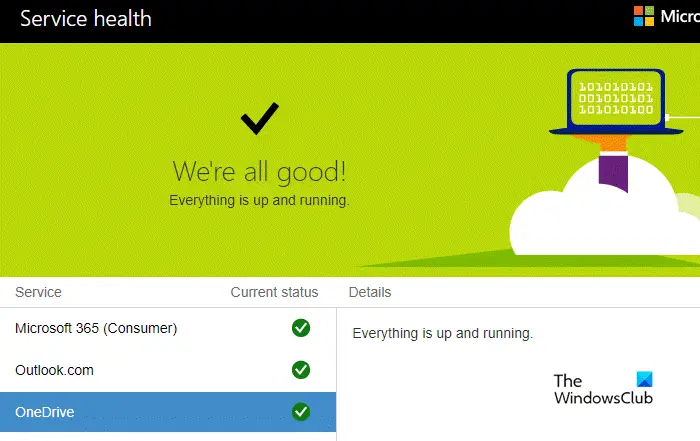
如果您的互联网正常工作并且您没有使用代理,请通过访问检查 OneDrive 服务器的当前状态 Microsoft 的 Office Portal 服务运行状况页面。 OneDrive 旁边的绿色复选标记表示一切正常并正在运行,但黄色或红色感叹号表示服务因已知问题、事件或计划维护而中断。 在这种情况下,错误代码 2603 应在一段时间后自动解决。
2]恢复高级网络设置

由于该错误与网络故障有关,因此重置网络应该可以解决问题。
在 Windows 搜索栏中输入“control”并选择 控制面板 从搜索结果中。 在“控制面板”窗口中,导航至 网络和互联网 > 互联网选项。 Internet 属性窗口将会打开。
切换到 先进的 Internet 属性窗口中的选项卡,然后单击“恢复高级设置‘ 按钮位于底部。
要保存更改,请单击 申请 进而 好的。 接下来,重新启动 OneDrive 并查看它现在是否可以毫无问题地备份您的文件。
3]更改互联网选项
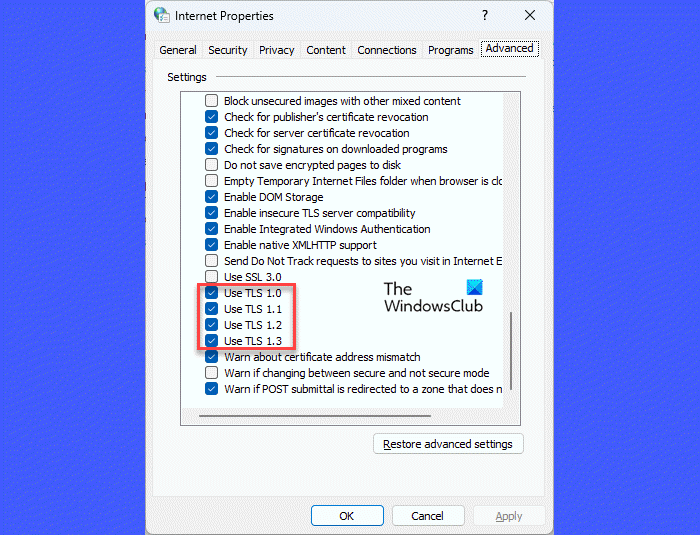
另一个帮助许多用户解决 OneDrive 错误代码 2603 的修复方法是更改“Internet 选项”下的 TLC 设置。
为此,请关闭 OneDrive 应用程序和所有其他 Office 应用程序。 然后去 OneDrive > 网络和互联网 > 互联网选项。 切换到 先进的 Internet 属性窗口中的选项卡。 向下滚动以找到“安全”下的 TLS 设置。
激活/启用 TLS 1.0、TLS 1.1、TLS 1.2 和 TLS 1.3 通过检查这些选项。 点击 申请 进而 好的。 重新启动电脑并查看错误是否消失。
4]使用不同的用户配置文件
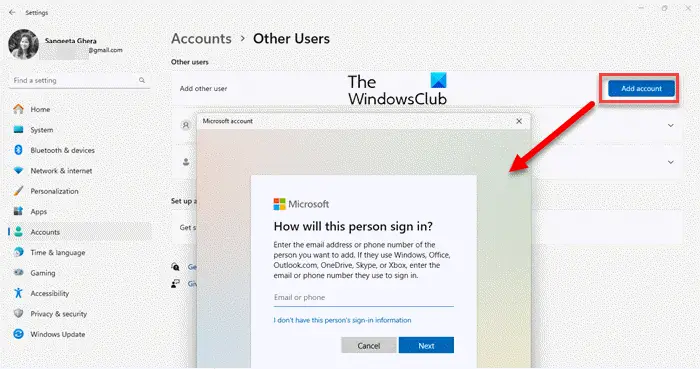
损坏的用户配置文件还可能导致 OneDrive 客户端应用程序出现连接问题。 如果是这种情况,可以使用新的用户配置文件来解决问题。
到 创建新的用户个人资料或帐户,单击 开始 按钮图标并转到 设置 > 帐户。 导航至 帐号设定 部分并单击 其他用户。 然后单击 新增帐户 添加其他用户选项旁边的按钮。 按照屏幕上的说明使用电子邮件和密码创建新的 Microsoft 帐户。
笔记: 您还可以创建非 Microsoft 帐户来登录 Windows,但您需要管理员权限才能使用该帐户访问 OneDrive。
创建帐户后,从当前用户配置文件中注销并使用此新配置文件重新登录。 查看 OneDrive 是否自动连接到云。
5]重置OneDrive应用程序

如果以上解决方案均无效,请尝试 重置 OneDrive 应用 在您的 Windows PC 上。
在 Windows 搜索栏中输入“运行”并按 Enter 键。 在“运行”对话框中,键入以下命令并再次按 Enter:
%localappdata%\Microsoft\OneDrive\onedrive.exe /reset
这应该会重置您的 OneDrive 桌面客户端并有望解决问题。
如果错误消息仍然出现,请联系 Microsoft 支持并使用 Web 浏览器访问 OneDrive,直到错误得到解决。
为什么 OneDrive 显示没有互联网连接?
当 OneDrive 显示没有互联网连接时,表示您的网络存在问题,不允许该应用登录您的帐户并访问云上的文件或数据。 当您收到的信号强度较弱或者您的应用程序或操作系统不是最新时,通常会发生这种情况。
如果 OneDrive 无法连接怎么办?
如果 OneDrive 未连接到您的帐户,请确保您有稳定的互联网并尝试重新启动 OneDrive 客户端。 如果这不起作用,请更新 OneDrive 应用、禁用代理设置并禁用系统上的安全功能,例如防病毒或防火墙。 如果问题仍然存在,请暂时切换到 Google Drive、Dropbox 或其他一些云存储应用程序。